
Contenuto
Il nuovo HTC 10 ha molto da offrire agli acquirenti con un design eccezionale, un suono eccellente, uno scanner di impronte digitali e tutto il corpo in alluminio. Funziona anche molto vicino alla versione di Android. Tuttavia, le cose sono ancora cambiate qua e là e, di conseguenza, questa guida spiegherà come cambiare l'app di messaggi di testo predefinita su HTC 10.
Il nuovo smartphone di HTC 10 è stato annunciato il 12 aprile con una data di uscita negli Stati Uniti per l'inizio di maggio. Una volta che i proprietari avranno il loro nuovo telefono, avranno molte domande su piccoli compiti.
Leggi: 5 migliori alternative di app di testo Android
La maggior parte delle applicazioni di testo non sono così allettanti (ti stiamo guardando Samsung) e non sono nemmeno molto personalizzabili. Fortunatamente la potenza di Android significa che puoi scaricare qualsiasi delle centinaia di app di sostituzione della messaggistica di testo dal Play Store, impostarle come opzione predefinita e usarle con facilità. Puoi persino modificare l'icona di notifica, aggiungere funzioni di composizione rapida alla barra delle notifiche e altro ancora. Iniziamo.

Sull'HTC 10 l'app dedicata per i messaggi di testo è denominata "messaggi" e sembra piuttosto carina con gli aspetti dell'interfaccia di progettazione dei materiali Android 6.0, ma per la maggior parte non è molto personalizzabile. Funziona bene, ma ci sono opzioni migliori dappertutto, e molti proprietari scelgono di installare qualcos'altro.
Quando sostituisci la tua app stock con qualcosa dal Play Store, probabilmente sarai in grado di personalizzarla con temi, cambiare l'aspetto delle bolle dei messaggi, personalizzare il carattere e altro ancora. Tutto varia in base al quale si sceglie di scaricare, e il collegamento sopra elenca alcuni dei nostri preferiti, quindi la guida di seguito ti aiuterà a cambiarla.
Mentre l'HTC 10 ha un negozio di temi che cambia l'aspetto di tutto già, inclusa l'app di testo, è solo visuale. Alcune delle opzioni di terze parti nel Play Store ti consentono di ottenere tonnellate di personalizzazione diverse da qualsiasi altra cosa. Il nostro preferito è Textra, che è quello che passeremo al di sotto, ma altre buone scelte possono essere trovate come ChompSMS, GoSMS e altri.
Istruzioni
A partire da Android 4.4 KitKat alla fine del 2013, Google ha reso estremamente semplice la modifica dell'app di messaggi di testo su dispositivi Android. È disponibile un'opzione dedicata nelle impostazioni che attivano l'una e l'altra disattivata, in modo da non ottenere le doppie notifiche sia dall'app stock che dalla nuova installazione.
Per prima cosa, vorrai navigare su Google Play Store e scaricare una delle tante app di testo di terze parti. Textra è il nostro preferito. Scaricalo e sei pronto. Alcuni addirittura cambiano le impostazioni delle app predefinite, come fa Textra, o seguono semplicemente i passi successivi.
Entra nelle impostazioni abbassando la barra delle notifiche e toccando l'icona a forma di ingranaggio, oppure trova l'app delle impostazioni nella barra delle applicazioni. Da qui vai a “Apps” quindi selezionare i tre punti in alto che sono le impostazioni e selezionare "Configura app".
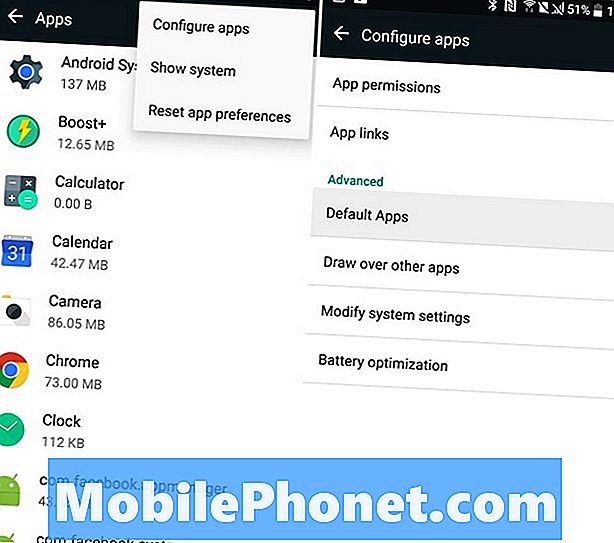
Qui selezioniamo quindi l'opzione etichettata come "App predefinite". Quindi i proprietari vedranno le opzioni per impostare il browser predefinito, l'app del telefono e infine l'app di testo. Se la tua app di messaggistica preferita non l'ha impostata, tocca App di messaggistica predefinita e seleziona quale scaricato. Nel nostro caso, questo è Textra. Non selezionare nessuna delle altre app preinstallate.
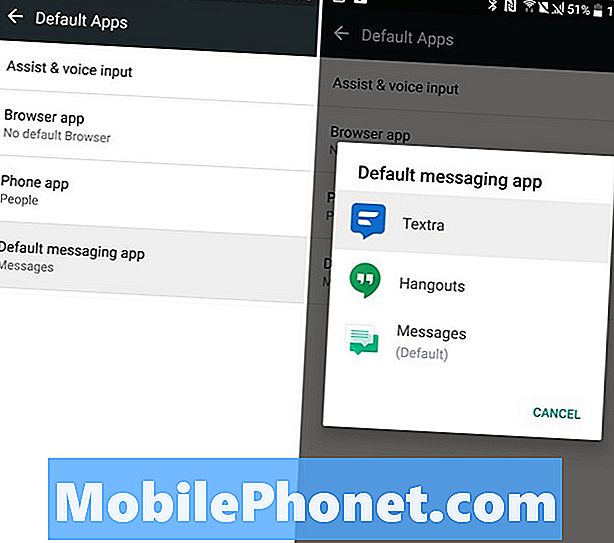
La modifica dell'app HTC 10 per testo è semplice
Abbiamo finito. Ora tutti i messaggi di testo in entrata o in uscita verranno impostati automaticamente su Textra e i proprietari non riceveranno le doppie notifiche. Entra in Textra (o l'app scaricata) e personalizzala come meglio credi. Textra consente di modificare i colori, i colori delle bolle, il carattere, le dimensioni del testo, l'icona di notifica e persino una notifica popup in base alle proprie preferenze. È molto potente, motivo per cui è il client di testo principale che consigliamo.
Ora goditi un'esperienza di messaggi di testo migliore, più veloce e personalizzabile sul nuovo smartphone HTC 10. Mentre sei qui, dai un'occhiata a qualche bel accessorio ufficiale per HTC 10 qui sotto.
10 eccitanti accessori ufficiali per HTC 10












